5步为相片加添暗角效果
摘要:无论是风景相片、婚摄pre-wedding、人像、动物等等的题材,加上暗角效果可以为相片加添不少气氛,当然最主要的是可以令读者视觉更集中于相...
无论是风景相片、婚摄pre-wedding、人像、动物等等的题材,加上暗角效果可以为相片加添不少气氛,当然最主要的是可以令读者视觉更集中于相片中间位置,突显主体,那么在Photoshop可以怎样快速地加上暗角效果呢?看看以下的步骤吧!
(1) 于Photoshop 打开相片 (此版本为Photoshop CS6)

(2) 按 Filter > Lens Correction (镜头校正)

(3) 看到Lens Correction的版面,到"Custom"页面
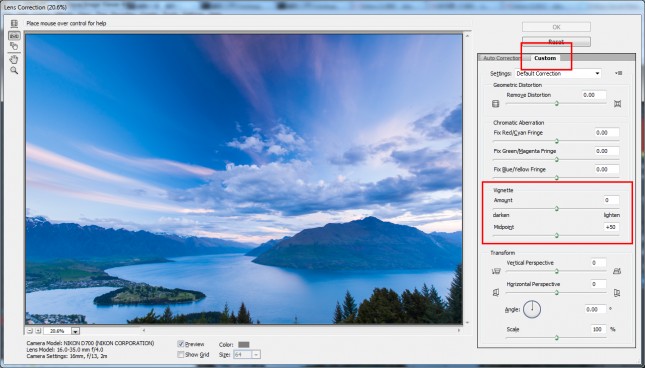
(4) 于 Vignette (晕影) 下的 Amount (数量) 向左减少,暗角便会出现了!
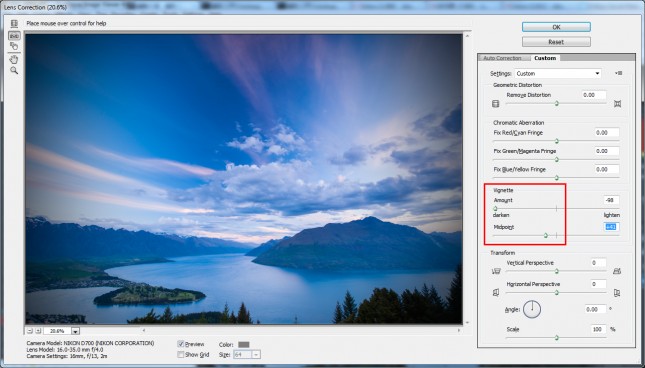
(5)调较 Midpoint (中点),可以令暗角加大变小,按个人喜好来调整吧。

完成后便会令相片更加聚焦了!
注:更多精彩教程请关注三联photoshop教程栏目,三联PS群:311270890欢迎你的加入
【5步为相片加添暗角效果】相关文章:
上一篇:
4步让照片更有凝聚力
